Hoe de Windows 8 Share-functie te gebruiken
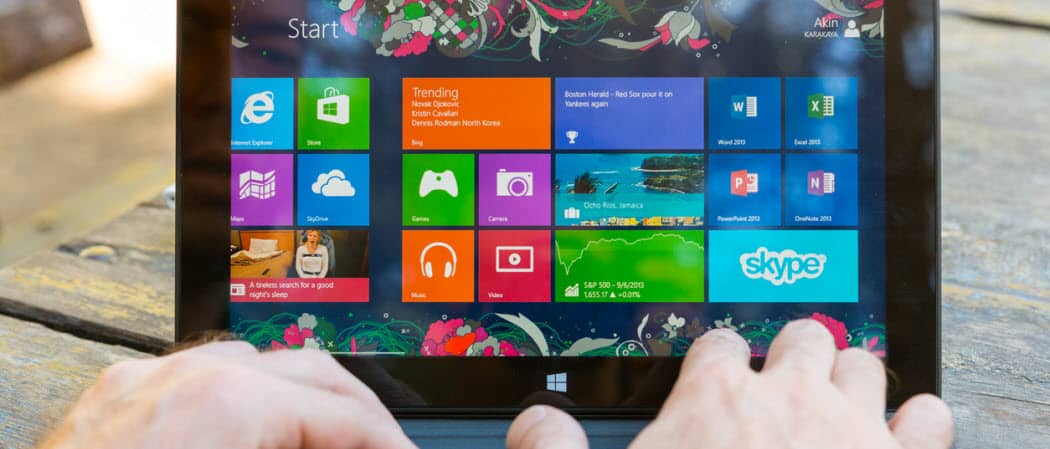
Windows 8 bevat een nieuwe Share-functie waarmee u informatie kunt delen tussen andere apps, sociale netwerken en met andere Windows 8-gebruikers.
Windows 8 bevat een nieuwe Share-functie waarmee u informatie kunt delen tussen andere apps, sociale netwerken en met andere Windows 8-gebruikers.
U kunt gegevens delen met andere apps op uwsysteem, en met andere Windows 8 die dezelfde app hebben geïnstalleerd. Dit is geen probleem voor de ingebouwde Windows-apps, maar niet alle apps delen op dezelfde manier. Je hebt ook de mogelijkheid om links naar gegevens te delen via sociale netwerken en e-mail. Hier ziet u hoe de functie werkt.
Delen met andere Windows 8-gebruikers
Hier ben ik in de Windows 8 Weather-app en wil ik de San Francisco-voorspelling delen met een vriend. Gebruik de sneltoets WinKey + C om de charms weer te geven en selecteer Delen.
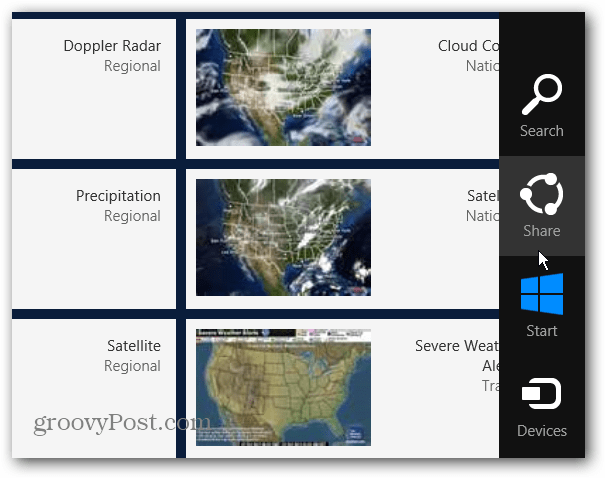
Er wordt een lijst met apps weergegeven die u kunt gebruiken om de gegevens te delen. De manier waarop u kunt delen, wordt bepaald door de apps die u hebt geïnstalleerd en het type gegevens dat u deelt. Ik gebruik Mail.
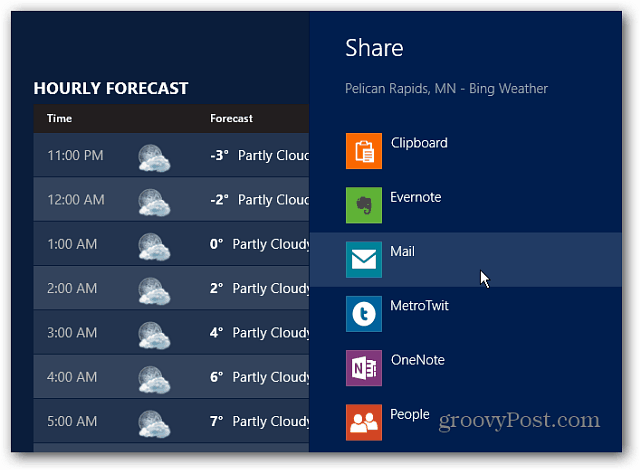
Wanneer u app-specifieke gegevens via e-mail deelt, krijgt de ontvanger een link om deze te openen in de app waaruit hij is gedeeld. In dit geval Weather.
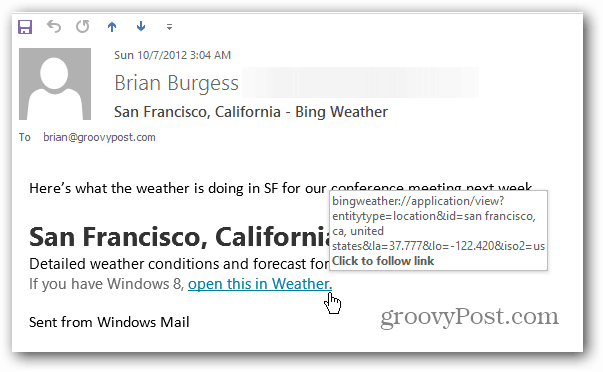
Vervolgens wordt de app Weer geopend om de gedeelde voorspelling te bekijken.
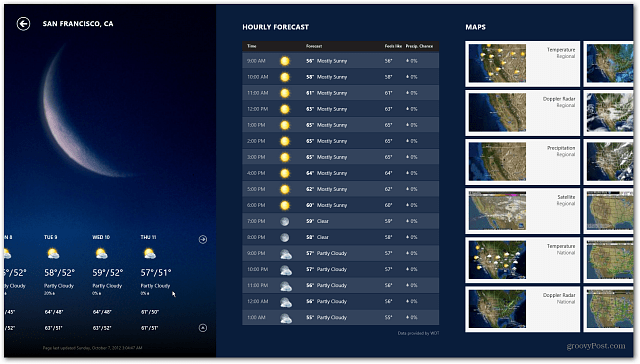
Niet alle apps delen is hetzelfde
Niet alle apps in de Windows 8 Store delen gegevens op dezelfde manier. Hier deel ik bijvoorbeeld een webartikel met Facebook via de People-app.
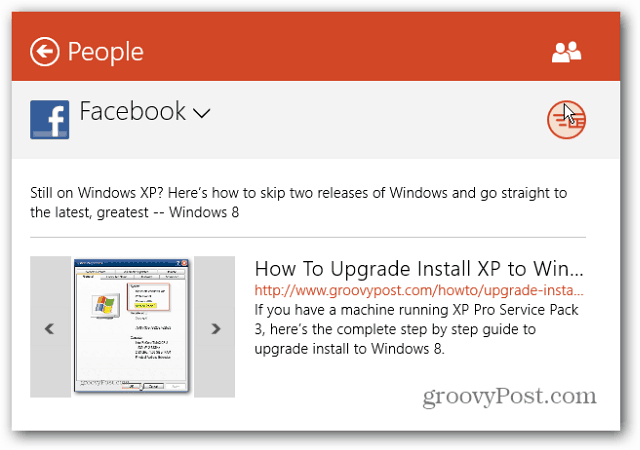
Hierdoor kunnen vrienden dit op mijn prikbord lezen, zonder dat Windows 8 of IE 10 nodig is. Het is gewoon een link naar het artikel.
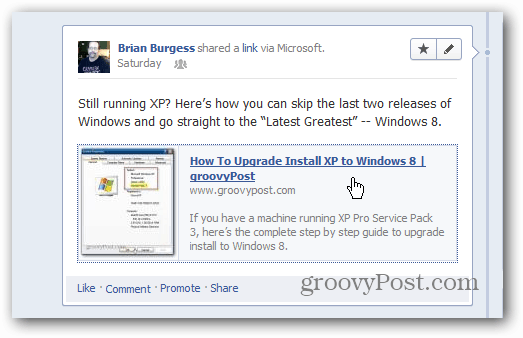
Hier stuur ik een e-mail naar een specifieke locatie in Kaarten met Luchtfoto ingeschakeld.
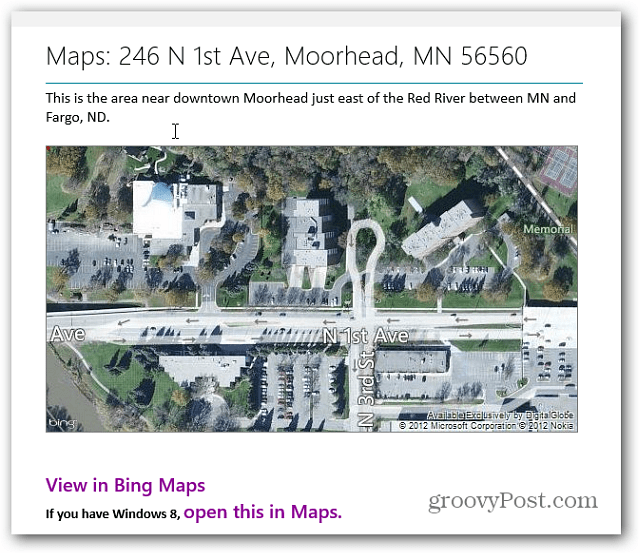
Hiermee kan de persoon het openen in de Maps-app in Windows 8. Of in Bing Maps via zijn browser, inclusief mobiele apparaten, zoals de iPad.
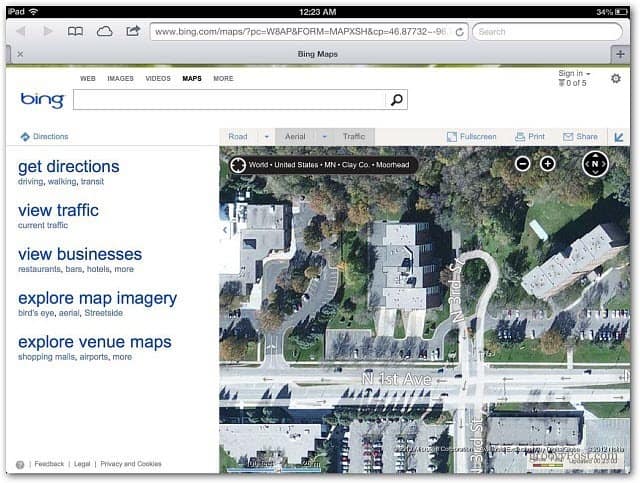
Met de Share-functie kunt u ook gegevens tussen apps op uw eigen systeem delen. Hier deel ik een artikel van IE 10 tot OneNote. Of u kunt ook de Evernote-app gebruiken, mits deze is geïnstalleerd.
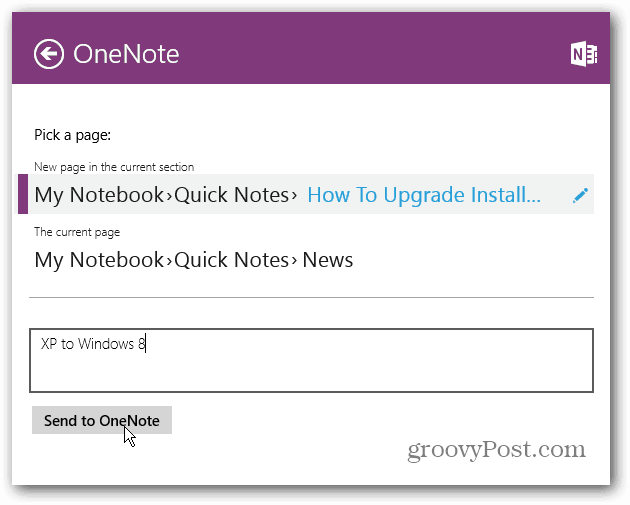
Of hier deel ik een artikel via e-mail. De ontvanger kan het op elk besturingssysteem in de standaardbrowser openen.
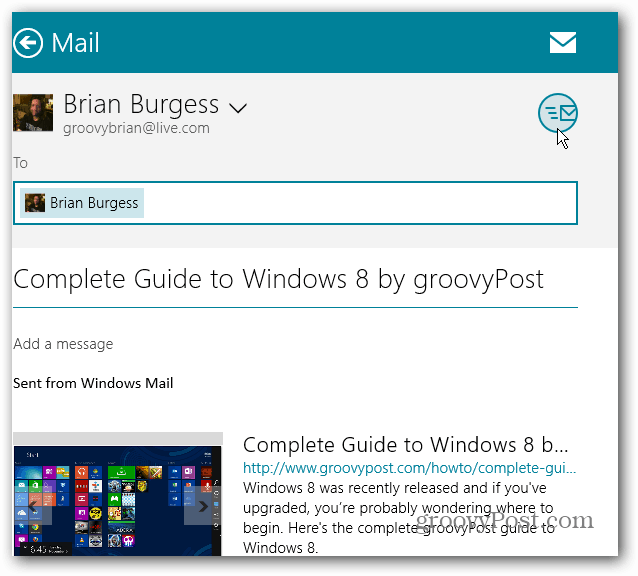
Begin met spelen met de Share-functie voor jezelfin verschillende Windows 8-apps. U krijgt een beter inzicht in hoe elk gegevens deelt. Het delen van app-gegevens met andere Windows 8-gebruikers werkt goed in ingebouwde apps zoals Weer, Sport, Kaarten en Nieuws.
De functies zijn nog geenszins verenigd, maarhet heeft veel potentieel. Terwijl het nieuwe besturingssysteem blijft evolueren en ontwikkelaars nieuwe apps in de metro-stijl maken, verwacht ik dat de deelfunctie op innovatieve manieren zal worden gebruikt.


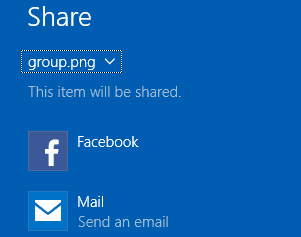







laat een reactie achter